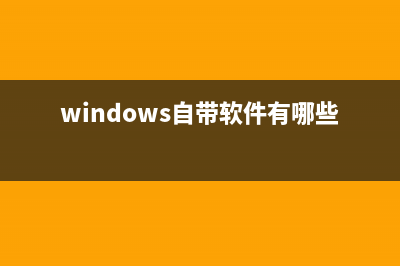位置: 编程技术 - 正文
Win7系统中的一些自动维护计划、任务关闭、禁用方法图文教程(win7系统的一键还原怎么关闭)
编辑:rootadmin推荐整理分享Win7系统中的一些自动维护计划、任务关闭、禁用方法图文教程(win7系统的一键还原怎么关闭),希望有所帮助,仅作参考,欢迎阅读内容。
文章相关热门搜索词:win7是一个(),win7系统样子,windows7中,win7系统的一键还原方法,win7系统的一键还原方法,win7系统的一键还原怎么开启,windows7中,win7系统的一键还原怎么关闭,内容如对您有帮助,希望把文章链接给更多的朋友!
windows自动维护功能会在计划任务时间中执行对系统安全扫描、系统诊断和软件更新等等,在这些过程中也需要一定的时间来完成,如果用户在设置每天都运行计划任务来自动维护也会显得麻烦,也会影响到系统的运行速度,很多用户都会选择关闭自动维护功能,那么在win7操作系统中该如何关闭自动维护功能呢?一起来看看具体设置教程吧。
Win7系统自动维护计划任务关闭/禁用方法:
1、首先,请大家打开控制面板,找到“管理工具”这个栏目,并进入管理工具。
2、接下来,我们选择“任务计划程序”,并进入任务计划程序控制的主界面。
3、接下来,点击“任务计划程序库—Micordoft—Windows”进入查找相关的设置项目。

4、找到“TaskScheduler”并双击该栏目,进入Windows自动维护的相关任务的设置项。
5、按照图片中方框圈中的选项,记得是两个设置项目,然后击右键选择”禁用“,记得将这两个全部禁用哦,最后,我们就彻底的关闭了Windows的自动维护啦,好了,小伙伴们赶紧试试吧。
虽然给系统计划定时自动维护系统能够更好的保护系统,但每天都执行自动维护反而会影响到系统运行速度,所以对该功能进行禁用来提升系统性能是有一定必要的,如果用户不想使用自动维护功能的话,不妨按照教程的方法来关闭吧。
Win7系统使用磁盘碎片整理提示硬盘碎片含有错误解决方法 当我们电脑使用一段时间之后,给磁盘碎片整理可以有效的提高系统的运行速度,但在对磁盘碎片整理不当的话难免会出现一些故障问题。最近有用户
Win7中使用命令提示符创建系统环境变量的方法介绍 环境变量是windows系统运行的参数信息,为了更好的运行与管理进程,我们可以通过设置或创建环境变量,而环境变量的创建有几种方法,除了在我的电
Win7 位中audiodg进程CPU占用率过高问题解决方法 最近有用户win位操作系统下使用酷狗音乐、PPS或千千静音等等播放器时,在任务管理器中查看到audiodg.exe进程CPU占用率过高,导致系统运行缓慢甚至出
标签: win7系统的一键还原怎么关闭
本文链接地址:https://www.jiuchutong.com/biancheng/361190.html 转载请保留说明!